Bagaimana Cara Mengatasi Windows 10 Lupa Password
hello world, jumpa lagi kali ini saya akan membahas Bagaimana Cara Mengatasi Windows 10 Lupa Password. karna banyak juga user yang sering lupa password sendiri
Komputer adalah alat elektronik yang sangat berguna dalam kerja sehari hari , komputer atau laptop sangat penting karena di era komputer semua perkerjaan dapat diselesaikan dengan mudah, hampir disemua kalangan harus wajib mengetahui komputer
komputer dibagikan dalam beberapa versi, windwos 7, 8 dan 10 semua berfungsi sama seperti komputer tetapi bentuk dan tampilan yang berbeda, dalam komputer atau laptop kita boleh menyimpan apa-apa seperti video pribadi, data penting dan banyak lagi,
agar teman teman tidak sembarang membuka komputer kita maka komputer kita diberikan keamanan password, cara memberikan keamanan pada komputer atau latop, harus dengan menggunakan password atau kata sandi agar orang lain tidak dapat membuka komputer laptop anda.
Kata sandi atau password sangat penting untuk menyimpan fail penting pada komputer atau laptop dari tangan yang tidak bertanggung jawab, tetapi masalahnya ialah jika sandi atau password laptop kita terlupa, dalam artikel kali ini nutnet.info akan memberikan Cara Mengatasi Windows 10 Lupa Password
Bagaimana Cara Mengatasi Lupa password pada windows 10
1. Reset Password Disk
Untuk reset password, gunakan fail userkey.psw pada media disk external
- Sediakan Flashdisk
- open Control Panel - User Account klik pada Create password disk di bagian menu seblah kiri.
- Kemudian pada jendela wizard pertama terbuka, klik next, pilih media yang akan anda gunakan untuk menyimpan fail, reset password apabila sudah memilih dan next.
- Untuk wizard selanjutnya, masukkan kata sandi pengguna yang anda gunakan selepas itu, klik next,
- Jika anda telah mengikuti cara di atas, tunggu beberapa menit untuk proses selesai.
Jika tutorial di atas sudah di coba maka selanjutnya kamu dapat menjalankan reset password windows 10 pada saat pertama login di laptop atau komputer.
2. Menggunakan User Baru atau User Orang Lain
Cara kedua yang anda boleh gunakan jika cara di atas tidak berfungsi dengan cara ini boleh menggunakan akun anda sendiri atau akun orang lain lihat penjelasan di bawah ini:
- cara pertama klik kanan pada tombol start
- kemudian pilih computer manage.
- Selepas itu buka system tools > Local User And Grups > User.
- langkah terakhir klik kanan pada akun terakhir yang anda gunakan saat klik set password
cara reset password windows 10 dengan cmd
cara reset password windows 10 tanpa cd
cara reset password administrator windows 10
cara masuk laptop yang di password windows 10
cara membuka password laptop yang lupa windows 7
lupa password laptop windows 8
cara membuka laptop yang terkunci karena lupa password
cara reset password windows 10 dengan safe mode
cara reset password windows 10 dengan cmd
cara masuk laptop yang di password windows 10
cara masuk laptop asus lupa password windows 10
cara reset password windows 10 dengan safe mode
cara melihat password windows 10

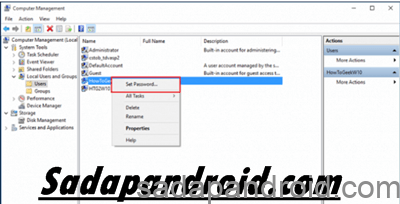
0 Response to "Bagaimana Cara Mengatasi Windows 10 Lupa Password"
Post a Comment